Comment supprimer les flèches de raccourci des icônes de raccourci sous Windows: - Si vous regardez une icône de raccourci dans Windows, vous pouvez trouver cette minuscule flèche qui vous indique que l'icône est une icône de raccourci. Eh bien, certains d'entre nous n'ont absolument aucun problème avec une toute petite flèche qui vient sur notre chemin. Mais pour d'autres, cela pourrait créer un problème. Si tu appartiens à ça Quelques autres, j'ai de bonnes nouvelles pour vous. Dans cet article, j'ai expliqué deux méthodes très simples à l'aide desquelles vous pouvez supprimer les flèches de raccourci des icônes de raccourci. Comme la première méthode consiste à changer d'éditeur de registre, je vous suggère de créer un point de restauration du système avant de procéder.
Méthode 1 - En changeant l'éditeur de registre
ÉTAPE 1
- Lancer Éditeur de registre la fenêtre. Vous pouvez le faire en appuyant sur GAGNER + R clés ensemble et lorsque le Cours la boîte de dialogue s'ouvre, tapez regedit et appuyez sur la touche Entrée.
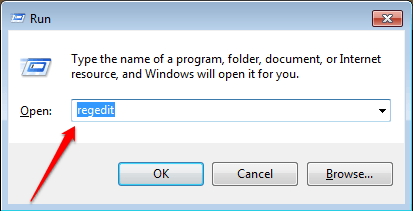
ÉTAPE 2
- Quand le Éditeur de registre fenêtre s'ouvre, accédez au chemin suivant:
HKEY_LOCAL_MACHINE\SOFTWARE\Microsoft\Windows\CurrentVersion\Explorer.
Assurez-vous que le chemin est correct, comme indiqué dans la capture d'écran ci-dessous. Maintenant, vous devez faire défiler le Explorateur et recherchez une entrée nommée Icônes de coquillage. Si vous ne trouvez pas le même, faites un clic droit sur le Explorateur clé, puis sur Nouveau et puis sur Clé comme indiqué ci-dessous. Nommez la clé nouvellement créée comme Icônes de coquillage.
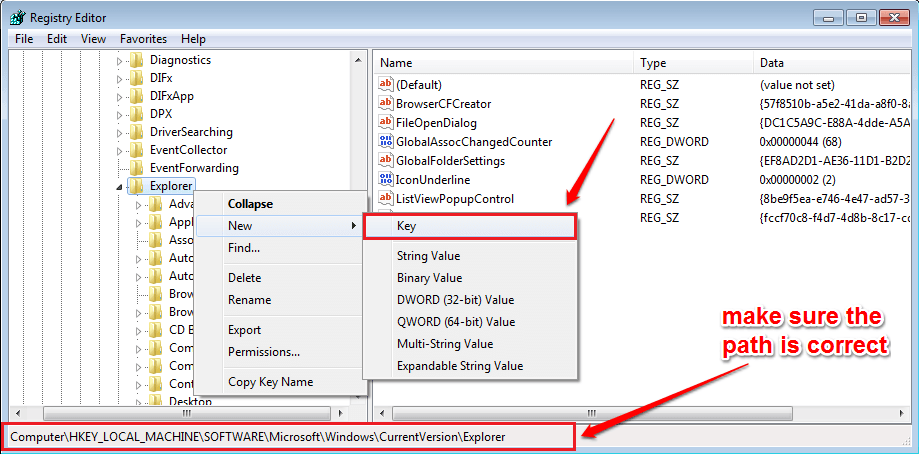
ÉTAPE 3
- Cliquez maintenant sur le nouveau Icônes de coquillage clé. Dans le volet droit de la fenêtre, faites un clic droit sur un espace vide, depuis le menu contextuel qui apparaît, cliquez sur Nouveau et puis sur Valeur de chaîne.
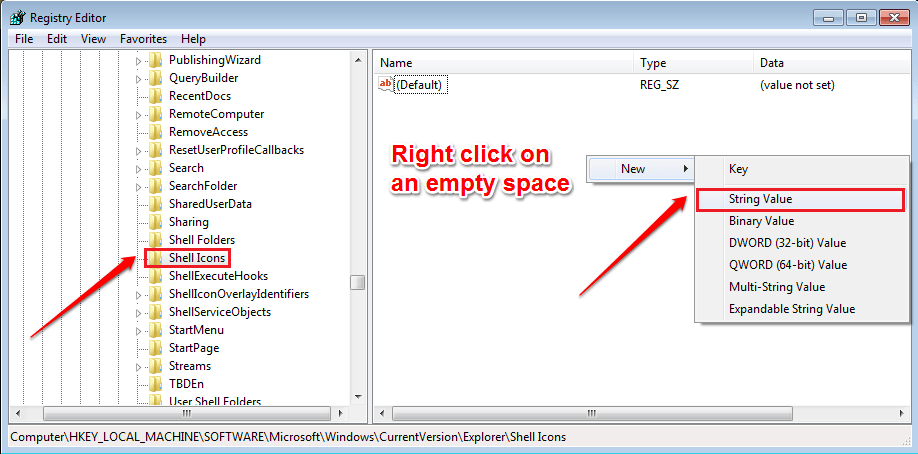
ÉTAPE 4
- Nommez le nouveau Valeur de chaîne comme 29.
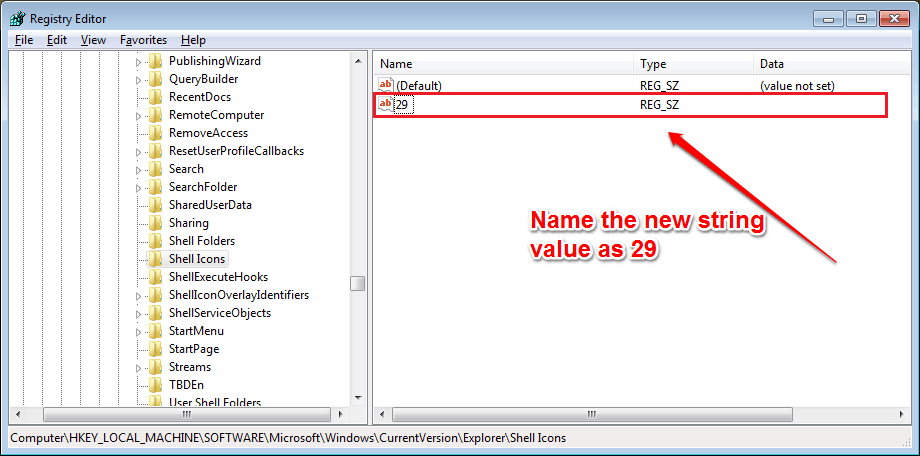
ÉTAPE 5
- Comme suivant, double-cliquez sur 29 et copiez coller la valeur suivante dans le Données de valeur domaine. Cliquer sur d'accord bouton lorsque vous avez terminé.
%windir%\System32\shell32.dll,-50.

ÉTAPE 6
- C'est ça. Redémarrez le système ou déconnectez-vous et reconnectez-vous pour que les modifications prennent le relais. Si vous voulez récupérer les flèches de raccourci, supprimez simplement le Valeur de chaîne par le nom 29 que vous avez créé.
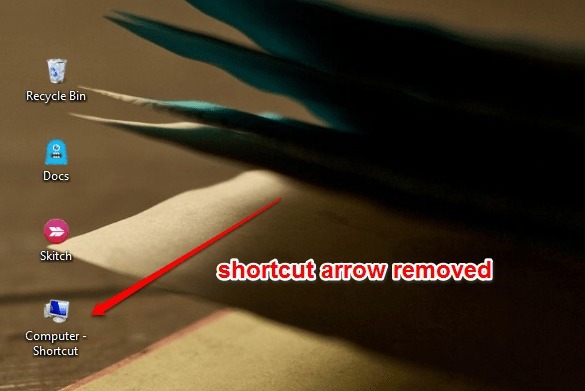
Méthode 2 - En utilisant The Ultimate Windows Tweaker
Si vous ne souhaitez pas effectuer toutes les modifications du registre, vous pouvez toujours opter pour la facilité. Pour cela, vous devez télécharger un utilitaire de réglage tiers. L'un des meilleurs disponibles est Ultimate Windows Tweaker 4. Tu peux l'avoir d'ici. Il est très convivial et ne nécessite aucune installation. Vous pouvez simplement le télécharger, puis l'exécuter car il est portable.
Une fois que vous lancez le Ultimate Windows Tweaker 4, double-cliquez dessus pour le lancer. Comme suivant, cliquez sur le Personnalisation option dans le volet de gauche et dans le volet de droite, sous l'onglet Explorateur de fichiers, cliquez sur le bouton qui dit Supprimer les flèches de raccourci des icônes de raccourci. Vous pouvez frapper le Appliquer bouton en bas pour que les modifications prennent le relais.
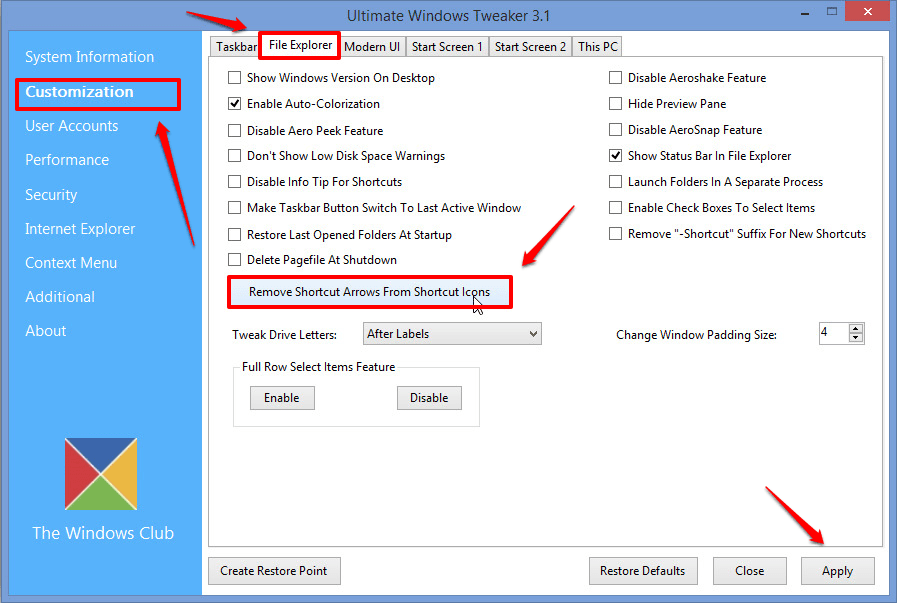
J'espère que vous avez trouvé l'article utile. N'hésitez pas à laisser des commentaires au cas où vous seriez coincé avec l'une des étapes. Revenez pour plus, car il y a toujours quelque chose de nouveau qui vous attend ici.
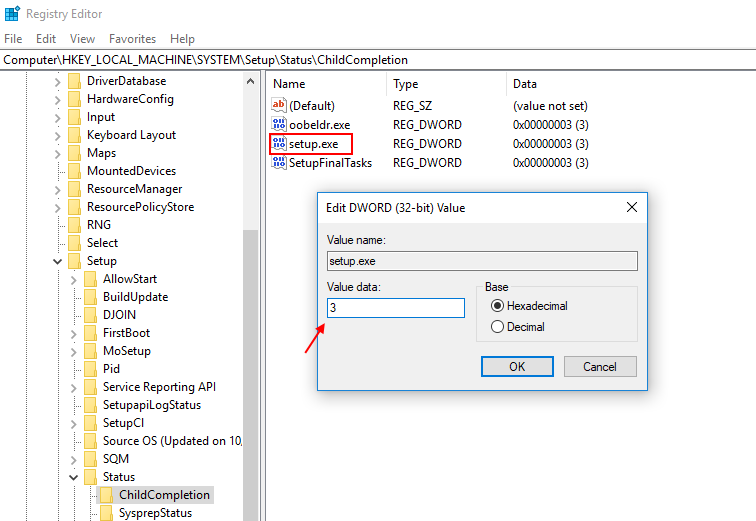
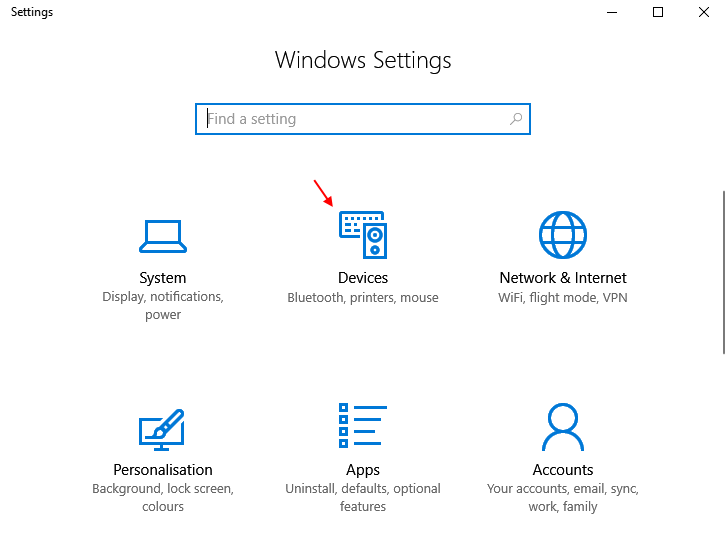
![[Résolu] Problèmes de mise à jour du pilote d'imprimante sous Windows 10](/f/120000f20eed92ac6f99446743d562fd.png?width=300&height=460)